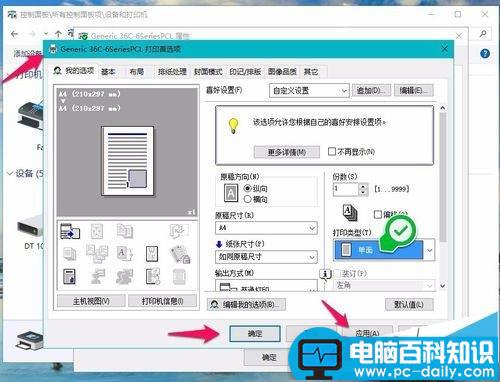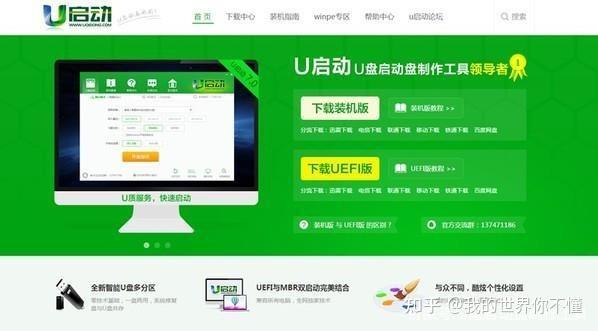打印机重装了一下驱动,然后打印变成双面打印了怎么办呢?打印机变双面打印怎么设置为单面呢?现在简单介绍一下:打印机怎么设置打印为单面?打印机怎么设置打印为双面?
方法一:
1、你也可以在打印时,在设置。在要打印的窗口——右下角选项。如图
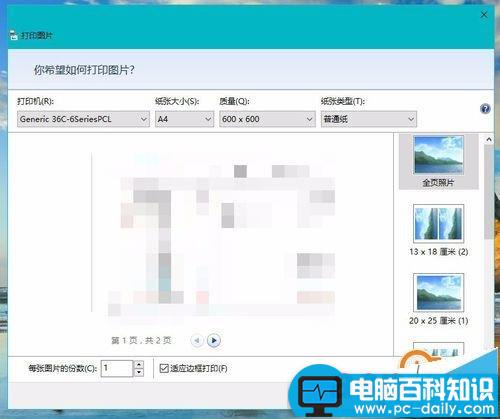
2、选择打印机属性。如图
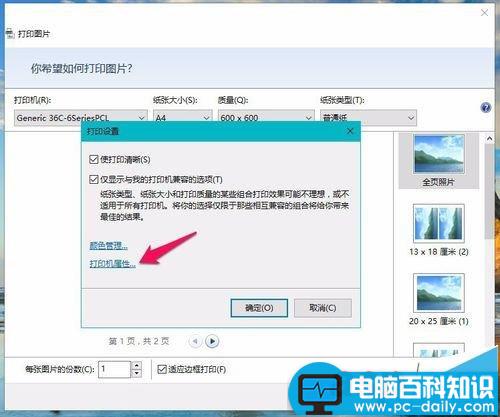
3、进入打印机属性,发现打印类型为:双面。如图
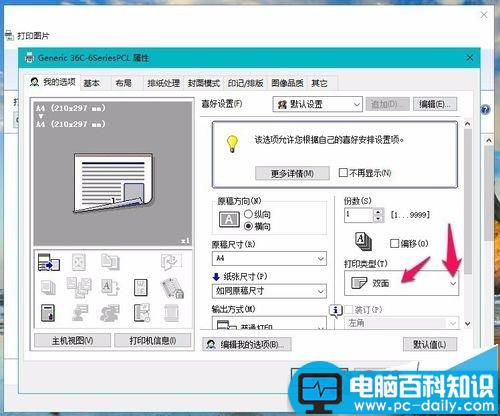
4、点击向下的箭头标志,找到单面——并设置为单面——确定。如图。如果你想把单面设置为双面打印,那么可以把所有单面设置改为双面就可以了!
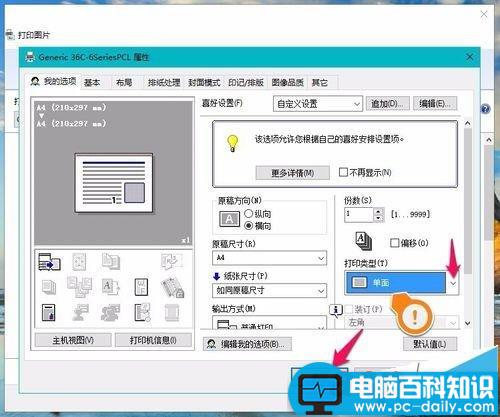
方法二:
1、该打印机重装一下驱动,默认为双面打印了——怎么办呢?首先开始菜单右键找到控制面板。(这里使用系统WIN10)如图
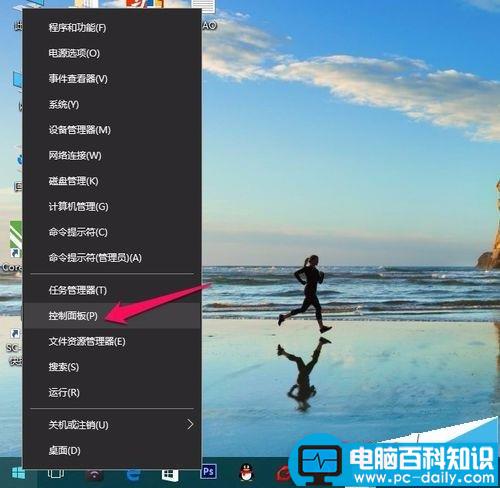
2、进入控制面板,找到设备和打印机。如图
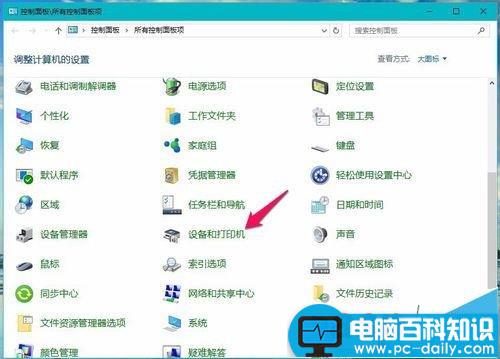
3、进入设备和打印机,再你的打印中右键。如图
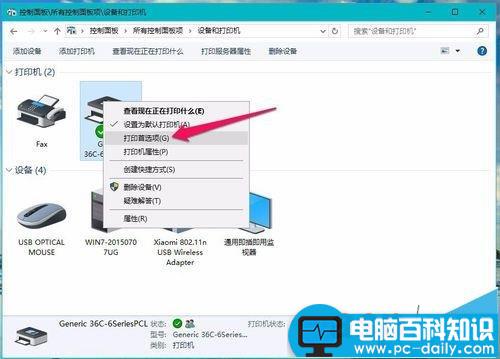
4、选择打印机首选项,点击进入打印机首选项。如图
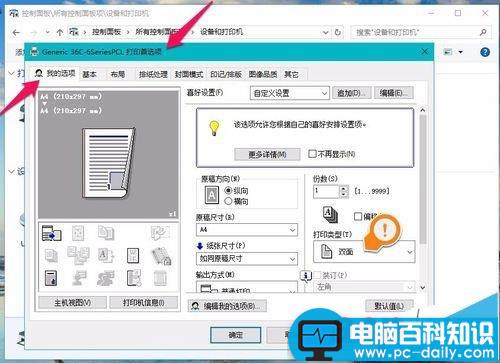
5、发现打印类型为:双面。点击向下的箭头标志,找到单面。如图
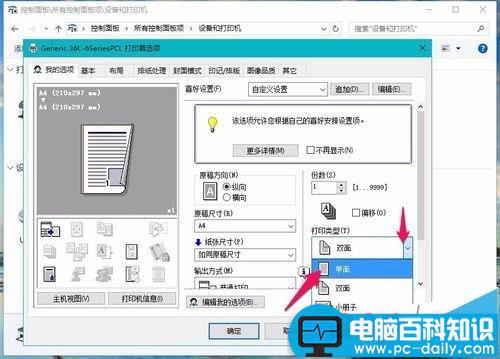
6、设置为单面,然后应用并确定。(一般朋友设置这样就开始打印了,可是打印出来的还是双面打印怎么办呢?)如图
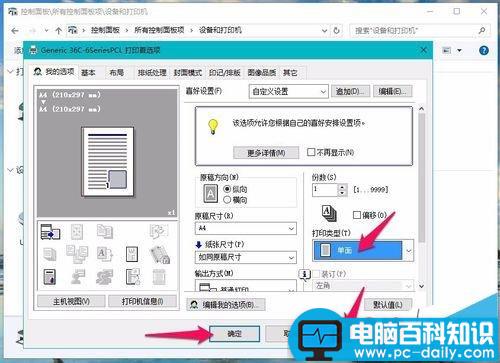
7、还是进入设备和打印机,再你的打印中右键。这次选择打印机属性——常规——首选项。如图
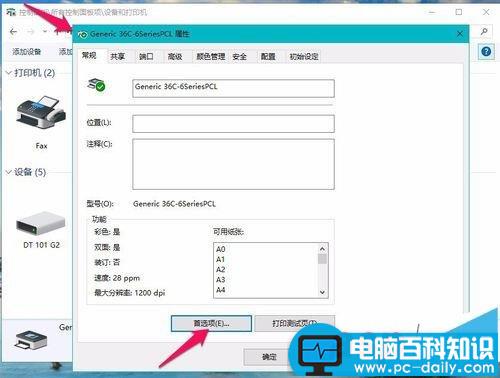
8、常规——点击进入首选项。如图
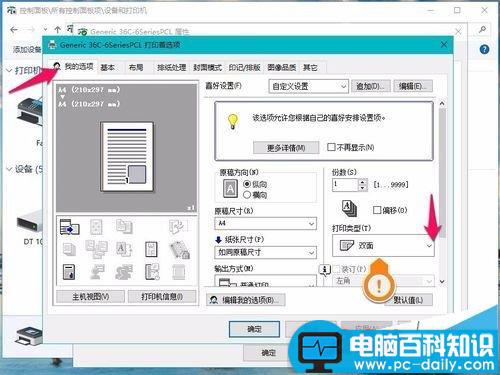
9、发现这里的打印类型设置为双面!如图
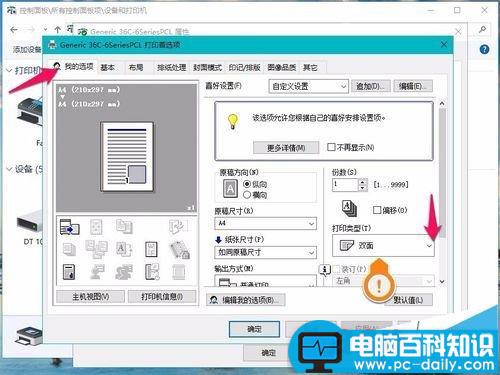
10、点击向下的箭头标志,找到单面——并设置为单面——应用——确定。如图